আপনি যদি আপনার OPPO স্মার্টফোন কীভাবে সেট আপ করবেন তা বোঝার চেষ্টা করছেন, আপনি অবশ্যই একটি নতুন OPPO ডিভাইস কিনেছেন। আমরা নিশ্চিত যে আপনার নতুন OPPO স্মার্টফোন কেনার পর আপনি অবশ্যই আনন্দিত বোধ করছেন এবং এটি ব্যবহারের জন্য অবশ্যই মরিয়া হয়ে অপেক্ষা করছেন। কিন্তু, এমন সম্ভাবনা রয়েছে যে এটি সেট আপ করার সময় আপনি কয়েকটি ধাপ বুঝতে অসুবিধা পেতে পারেন। এই নিবন্ধে, আমরা আপনাকে আপনার OPPO স্মার্টফোনটি অত্যন্ত সহজে সেট আপ করতে সাহায্য করব।
দ্রষ্টব্য: আমাদের সেটআপ গাইডে Android 12-ভিত্তিক ColorOS 12 চালিত OPPO স্মার্টফোনগুলিকে বাক্সের বাইরে বিবেচনা করে, তবে সেটআপ প্রক্রিয়াটি ColorOS-এর পূর্ববর্তী পুনরাবৃত্তিগুলি চালানো ডিভাইসগুলির জন্য কমবেশি একই রকম হবে৷
আপনার OPPO স্মার্টফোন সেট আপ করুন:ধাপে ধাপে প্রক্রিয়া
- OPPO ফোন চালু করতে পাওয়ার বোতামটি ধরে রাখুন
- আপনার পছন্দের ভাষা নির্বাচন করুন
- আইনি তথ্য পড়ুন, শর্তাবলী স্বীকার করুন
- ওয়াই-ফাই নেটওয়ার্কে সংযোগ করুন
- Google পরিষেবাগুলি ৷
- HeyTap ক্লাউড এবং আরও OPPO পরিষেবাগুলি ৷
- UI নেভিগেশন স্টাইল চয়ন করুন
- পছন্দের আনলক পদ্ধতি বেছে নিন
- প্রস্তাবিত সেটিংস
- স্বাগত!
1. OPPO ফোন চালু করতে পাওয়ার বোতামটি ধরে রাখুন
আপনাকে যা করতে হবে তা হল আপনার OPPO স্মার্টফোনে পাওয়ার বোতামটি সনাক্ত করা। পাওয়ার বোতামটি খুঁজে পেতে ফোনের বাক্সের ভিতরে আসা দ্রুত শুরু নির্দেশিকাটি ব্যবহার করুন। OPPO স্মার্টফোনের পাওয়ার বোতামটি সাধারণত একটি সবুজ উল্লম্ব স্ট্রিপের সাথে এমবস করা থাকে, যা আপনার পক্ষে বোতামটি সনাক্ত করা মোটামুটি সহজ করে তুলবে। একবার আপনি এটি সনাক্ত করার পরে, আপনি হ্যাপটিক (কম্পনমূলক) প্রতিক্রিয়া না পাওয়া পর্যন্ত আপনাকে পাওয়ার বোতাম টিপুন এবং ধরে রাখতে হবে। যে মুহূর্তে আপনি প্রতিক্রিয়া পাবেন, আপনি পাওয়ার বোতামটি ছেড়ে দিতে পারেন এবং সেটআপ প্রক্রিয়া শুরু হবে৷
2. আপনার পছন্দের ভাষা নির্বাচন করুন
আপনার OPPO স্মার্টফোনটি এখন আপনাকে একটি হ্যালো! দিয়ে অভ্যর্থনা জানাবে, এবং সেটআপ প্রক্রিয়াটি চালিয়ে যেতে আপনাকে পরবর্তী আইকনে টিপতে হবে। পরবর্তী প্রেস করার পরে, আপনার OPPO স্মার্টফোন আপনাকে একটি ভাষা নির্বাচন করতে বলবে। ইংরেজি (মার্কিন যুক্তরাষ্ট্র) হবে ডিফল্ট নির্বাচিত ভাষা, তবে আপনি আপনার পছন্দ অনুযায়ী এটি পরিবর্তন করতে পারেন। বিভিন্ন আঞ্চলিক ভাষা থেকে শুরু করে এক টন বৈশ্বিক ভাষার মধ্যে পরিবর্তিত থেকে বেছে নেওয়ার জন্য প্রচুর ভাষা রয়েছে৷
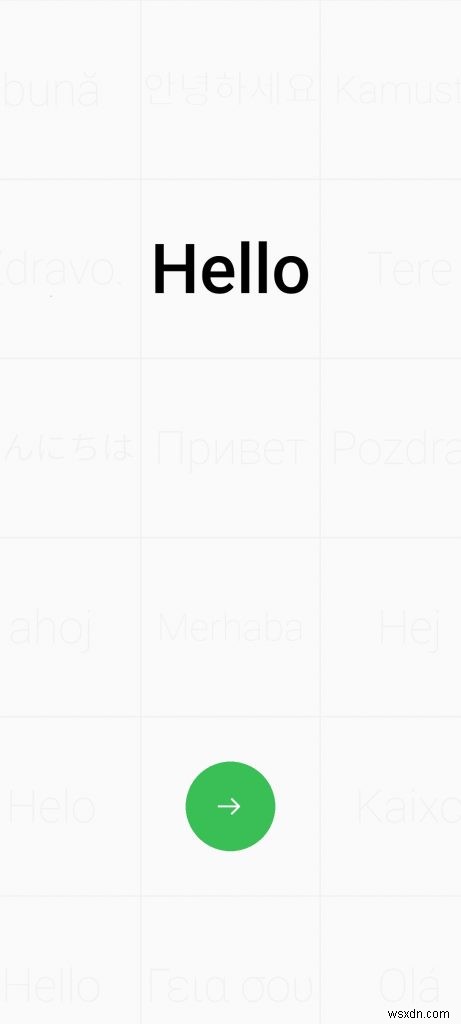
উপরন্তু, একই পৃষ্ঠা আপনাকে জরুরী কল করার বিকল্প প্রদান করবে, আপনার যদি সত্যিই প্রয়োজন হয়। আপনার পছন্দের ভাষা নির্বাচন করা হয়ে গেলে, আপনি পরবর্তী টিপুন .
এছাড়াও পড়ুন: কিভাবে আপনার Xiaomi Redmi বা Mi স্মার্টফোন সেট আপ করবেন:সম্পূর্ণ প্রক্রিয়া
3. আইনি তথ্য পড়ুন, শর্তাবলী স্বীকার করুন
আপনার OPPO স্মার্টফোনটি এখন আইনি তথ্য প্রদর্শন করবে যা আপনার সচেতন হওয়া উচিত। আপনি যদি সময় বাঁচাতে চান, আপনি আমি উপরের শর্তাবলী পড়েছি এবং তাতে সম্মতি আছে-এ ট্যাপ করতে পারেন , কিন্তু আপনার গোপনীয়তা অধিকার, কোম্পানির গোপনীয়তা নীতি, এবং অন্যান্য শর্তাবলী সম্পর্কে গভীরভাবে জ্ঞান থাকতে আমরা আপনাকে ব্যবহারকারী চুক্তি, ব্যবহারকারীর গোপনীয়তা সুরক্ষা এবং সুরক্ষা, ব্যবহারকারীর অভিজ্ঞতা প্রোগ্রাম এবং সিস্টেম স্থিতিশীলতা উন্নতি প্রোগ্রামের ধারাগুলির মধ্য দিয়ে যেতে অনুরোধ করব। . আপনি i ট্যাপ করে বিস্তারিতভাবে সবকিছু পড়তে পারেন বোতাম।
| অনুমতি | প্রয়োজনীয়? |
|---|---|
| চুক্তি ব্যবহার করুন | হ্যাঁ |
| ব্যবহারকারীর গোপনীয়তা নিরাপত্তা এবং সুরক্ষা | হ্যাঁ |
| ব্যবহারকারীর অভিজ্ঞতা প্রোগ্রাম | না |
| সিস্টেম স্ট্যাবিলিটি ইমপ্রুভমেন্ট প্রোগ্রাম | না |
ইউজার এক্সপেরিয়েন্স প্রোগ্রাম এবং সিস্টেম স্ট্যাবিলিটি ইমপ্রুভমেন্ট প্রোগ্রাম ঐচ্ছিক এবং আপনাকে সেই শর্তগুলিতে সম্মত হওয়ার দরকার নেই। আমরা ব্যক্তিগতভাবে সেগুলির সাথে একমত নই, এবং আমরা আপনাকে এটি করার পরামর্শ দিই৷
৷4. Wi-Fi নেটওয়ার্কে সংযোগ করুন
আপনার OPPO স্মার্টফোন এখন আপনাকে একটি Wi-Fi নেটওয়ার্কের সাথে সংযোগ করতে অনুরোধ করবে৷ ডিভাইসটি তার সান্নিধ্যে উপলব্ধ সমস্ত Wi-Fi নেটওয়ার্কগুলি প্রদর্শন করবে এবং আপনি বৈধ নেটওয়ার্ক শংসাপত্রগুলি প্রবেশ করে আপনার পছন্দের সাথে সংযোগ করতে পারেন৷
এছাড়াও পড়ুন রেডমি নোট 11E 5G ডাইমেনসিটি 700 এবং 90Hz ডিসপ্লে লঞ্চ করা হয়েছে:দাম, স্পেসিফিকেশননেটওয়ার্ক খোলা থাকলে, আপনাকে পাসওয়ার্ড লিখতে হবে না। বলা হচ্ছে, আপনি যদি এখনই কোনো Wi-Fi নেটওয়ার্কে সংযোগ করতে না চান এবং পরে এটি করতে চান, তাহলে আপনি পরবর্তী পৃষ্ঠায় যেতে পারেন। যাইহোক, আপনি যদি আপনার OPPO ডিভাইসটি সঠিকভাবে সেট আপ করতে চান তবে Wi-Fi এর সাথে সংযোগ করা একটি বুদ্ধিমানের কাজ, কারণ সেটআপ প্রক্রিয়া চলাকালীন ডিভাইসটি আপনাকে বেশ কয়েকটি অ্যাপ ইনস্টল করতে বলবে।
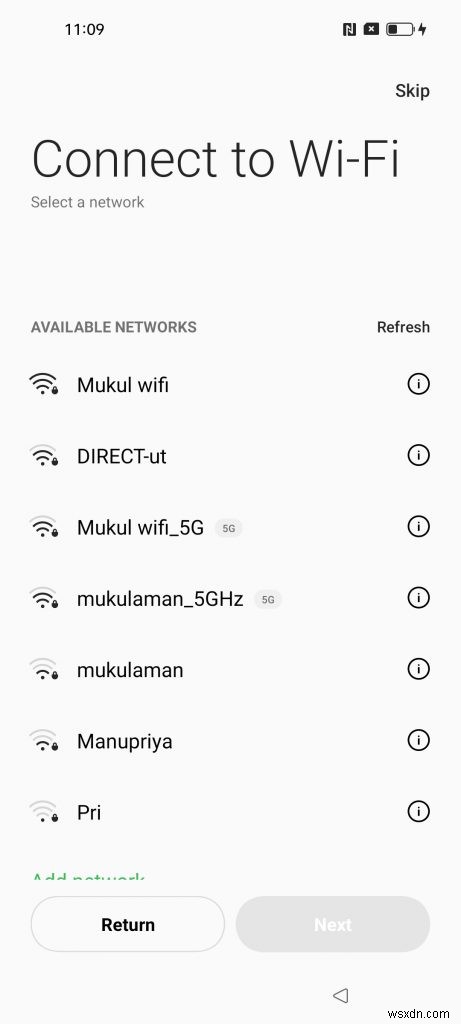
5. Google পরিষেবাতে সম্মত হন, সম্পর্কিত অনুমতি
আপনার OPPO স্মার্টফোনটি Android অপারেটিং সিস্টেম দ্বারা চালিত, তাই সঠিকভাবে কাজ করার জন্য এটিকে বিভিন্ন Google পরিষেবার উপর নির্ভর করতে হবে। আপনার ডিভাইস এখন আপনাকে বিভিন্ন Google পরিষেবার অনুমতি দিতে/অস্বীকার করতে বলবে, যেমন লোকেশন ব্যবহার করার অনুমতি, ওয়াই-ফাই নেটওয়ার্কের জন্য স্ক্যান করার অনুমতি, ব্যবহার এবং ডায়াগনস্টিক ডেটা পাঠানো এবং আরও অনেক কিছু। আপনার ব্যক্তিগত পছন্দের উপর নির্ভর করে, আপনি এই মেনুতে Google পরিষেবাগুলি সক্রিয়/অক্ষম করতে পারেন৷ একবার আপনি হয়ে গেলে, আপনি স্বীকার করুন আলতো চাপতে পারেন৷ বোতাম এবং পরবর্তী পৃষ্ঠায় যান।
| অনুমতি | প্রয়োজনীয়? |
|---|---|
| লোকেশন ব্যবহার করুন | হ্যাঁ |
| স্ক্যান করার অনুমতি দিন | না |
| ব্যবহার এবং ডায়াগনস্টিক ডেটা পাঠান | না |
6. HeyTap ক্লাউড এবং আরও OPPO পরিষেবাগুলি
৷HeyTap হল OPPO-এর ইন-হাউস ক্লাউড-ভিত্তিক পরিষেবা, যা একটি অ্যাপ মার্কেটপ্লেস, গ্লোবাল সার্চ, থিম স্টোর, গেম সেন্টার, ব্রাউজার এবং ক্লাউডে ডেটা ব্যাকআপ পরিষেবা সহ বিভিন্ন বৈশিষ্ট্য এবং পরিষেবা সরবরাহ করে। এই পরিষেবাটি কঠোরভাবে ঐচ্ছিক, এবং এটি যে সমস্ত বৈশিষ্ট্যগুলি অফার করে তা ইতিমধ্যেই Google দ্বারা সরবরাহ করা হয়েছে, যার অর্থ আপনাকে এই পরিষেবাগুলিতে সাইন ইন করতে হবে না৷ আপনি যদি চান, আপনি হয় OPPO এর সাথে একটি নতুন অ্যাকাউন্ট তৈরি করতে পারেন বা আপনার বিদ্যমান অ্যাকাউন্ট ব্যবহার করে সাইন ইন করতে পারেন। যদি আপনি না করেন, আপনি পরবর্তী পৃষ্ঠায় যেতে পারেন।
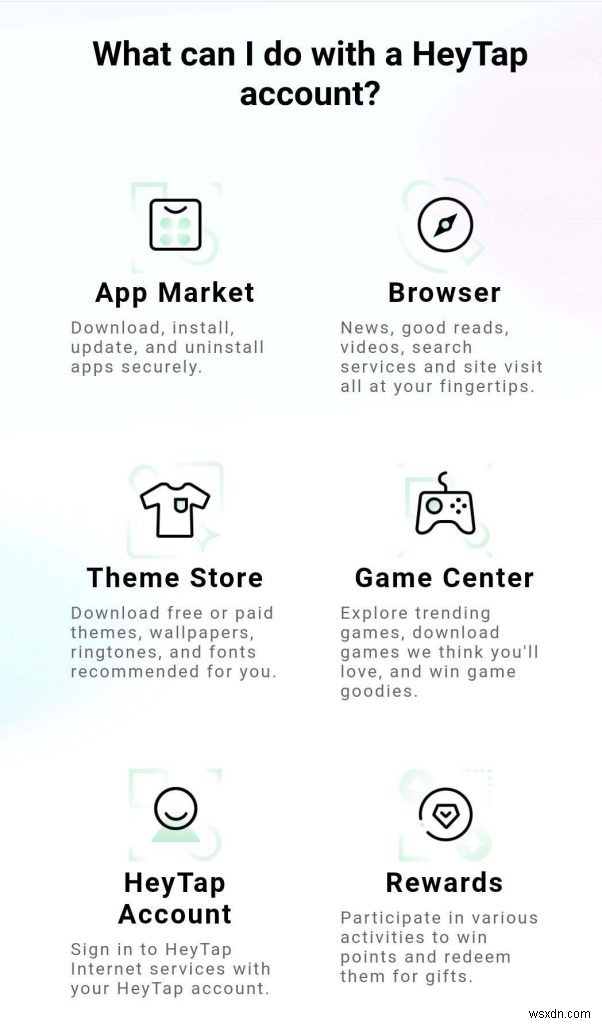
7. UI নেভিগেশন স্টাইল চয়ন করুন
আপনার নতুন OPPO স্মার্টফোনটি অ্যান্ড্রয়েডের নতুন জেসচার নেভিগেশনে ভরপুর, কিন্তু এটি এখনও আপনাকে পুরানো বা নতুন পদ্ধতি বেছে নেওয়ার ক্ষমতা প্রদান করে। আপনি হয় অঙ্গভঙ্গি ব্যবহার করে আপনার স্মার্টফোনে নেভিগেট করতে পারেন অথবা আপনি পুরানো অ্যান্ড্রয়েড নেভিগেশন বোতামগুলির (ব্যাক, হোম, সাম্প্রতিক অ্যাপস) উপর নির্ভর করতে পারেন।
আপনি যদি অঙ্গভঙ্গি-ভিত্তিক UI নেভিগেশনের সাথে অপরিচিত হন তবে এই পদক্ষেপটি আপনাকে এটির জন্য একটি টিউটোরিয়াল সরবরাহ করে। অবশেষে, আপনি ডিভাইসের সেটিংস এর মাধ্যমে প্রাথমিক সেটআপ প্রক্রিয়ার পরে সর্বদা নেভিগেশন পদ্ধতি পরিবর্তন করতে পারেন মেনু।
এছাড়াও পড়ুন: কিভাবে আপনার Realme স্মার্টফোন সেট আপ করবেন:সম্পূর্ণ প্রক্রিয়া
8. পছন্দের আনলক পদ্ধতি বেছে নিন
আপনি পিন, পাসওয়ার্ড বা প্যাটার্ন আনলক ব্যবহার করে আপনার স্মার্টফোনকে সুরক্ষিত করতে পারেন। যাইহোক, আপনার নতুন OPPO স্মার্টফোনটি সম্ভবত আরও উন্নত বায়োমেট্রিক আনলকিং মেকানিজম যেমন ফেসিয়াল আনলক এবং একটি ফিঙ্গারপ্রিন্ট আনলক সহ আসে৷
ফেসিয়াল আনলক তুলনামূলকভাবে কম সুরক্ষিত, এবং আপনি যদি সর্বোচ্চ নিরাপত্তা চান, তাহলে ফিঙ্গারপ্রিন্ট আনলক পদ্ধতিটি আপনার বেছে নেওয়া উচিত। উভয় পদ্ধতির জন্য, যাইহোক, ব্যাকআপ হিসাবে আপনার এখনও একটি পিন, পাসওয়ার্ড বা প্যাটার্নের প্রয়োজন হবে৷
9. প্রস্তাবিত সেটিংস
এটি একটি ঐচ্ছিক মেনু যা আপনাকে আপনার OPPO ফোনের সফ্টওয়্যারটি গভীর রাতে স্বয়ংক্রিয়ভাবে আপডেট করার অনুমতি দিতে বলে যখন আপনি ফোন ব্যবহার করছেন না। এটি আপনাকে সফ্টওয়্যার আপডেট সম্পূর্ণ হওয়ার জন্য অপেক্ষা করার ঝামেলা থেকে বাঁচায় এবং তারপরে দিনের বেলা ডিভাইসটি পুনরায় চালু হওয়ার জন্য অপেক্ষা করে। আপনার ব্যক্তিগত পছন্দের উপর নির্ভর করে, আপনি এই বিকল্পটি সক্রিয়/অক্ষম করতে পারেন।
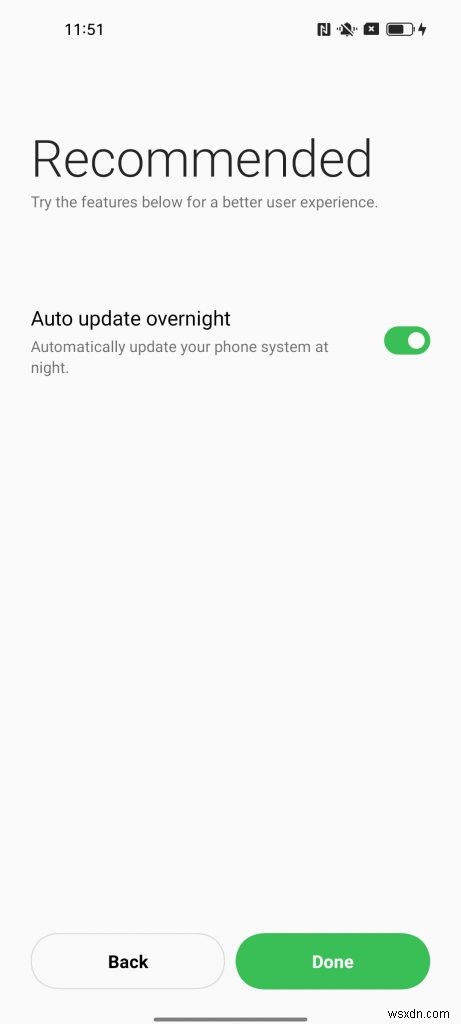
10. স্বাগতম!
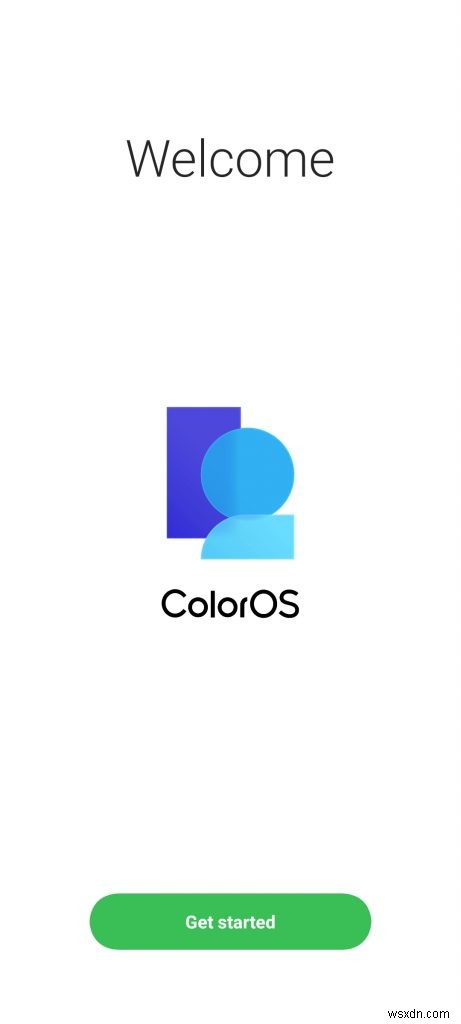
ভয়লা ! আপনি সফলভাবে আপনার একেবারে নতুন OPPO স্মার্টফোন সেট আপ করেছেন৷ আপনি এখন অত্যন্ত স্বাচ্ছন্দ্যে আপনার ডিভাইস উপভোগ করা শুরু করতে পারেন৷ এটা খুব কঠিন ছিল না, তাই না? ঠিক আছে, আমরা সেটআপ প্রক্রিয়াটি আপনার জন্য যতটা সম্ভব সহজ করার চেষ্টা করেছি এবং আপনি যদি আমাদের টিউটোরিয়ালটি পছন্দ করেন তবে নীচের মন্তব্য বিভাগে আপনার প্রতিক্রিয়া নির্দ্বিধায় শেয়ার করুন৷






















